از طریق منوی جستجو مطلب مورد نظر خود در وبلاگ را به سرعت پیدا کنید
روش بررسی نسخه اوبونتو
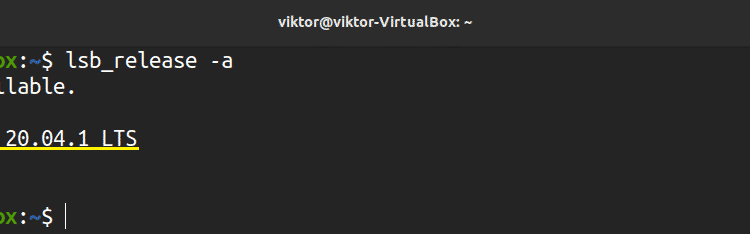
سرفصلهای مطلب
اوبونتو یکی از محبوبترین توزیعهای لینوکس است که توسط Canonical Ltd توسعه و نگهداری میشود. این توزیع بهروزرسانیهای منظم را دریافت میکند، از جمله انتشار پایدار هر شش ماه و انتشار LTS هر دو سال. هر نسخه از اوبونتو یک شماره نسخه منحصر به فرد دارد.
این راهنما به شما نشان می دهد که چگونه نسخه نصب شده اوبونتو را بررسی کنید روی سیستم شما
نسخه اوبونتو
اوبونتو دو نوع انتشار دارد: پایدار و LTS. بیشتر اوقات، نسخه های LTS (پشتیبانی طولانی مدت) اولویت دارند. این نسخه “درجه سازمانی” اوبونتو است که تا زمان انتشار نسخه بعدی LTS پشتیبانی می شود. در مورد نسخه های پایدار معمولی، آنها برای چنین طولانی مدت پشتیبانی نمی شوند.
اکنون در مورد شماره گذاری نسخه اوبونتو صحبت خواهیم کرد. شماره نسخه اوبونتو از ساختار “YY.MM” پیروی می کند. به عنوان مثال، اوبونتو 18.04 در آوریل 2018 منتشر شد.
برای درک بهتر و عمیق تر از چرخه انتشار اوبونتو، بررسی کنید اوبونتو رسمی page روی چرخه های انتشار. ابزارهای مختلفی وجود دارد که می توانید از آنها برای بررسی نسخه نصب فعلی اوبونتو که در حال حاضر استفاده می کنید استفاده کنید. بسته به روی در رابط کاربری ابزار، این تابع به دو دسته تقسیم می شود: CLI (واسط خط فرمان) و GUI (رابط گرافیکی کاربر).
نسخه اوبونتو را با استفاده از CLI بررسی کنید
lsb_release
تابع lsb_release یک ابزار اختصاصی است که با اوبونتو (و توزیعهای مختلف دیگر) برای گزارش اطلاعات مربوط به توزیع ارائه میشود.
برای بررسی نسخه اوبونتو، دستور زیر را اجرا کنید. این دستور یک گزارش جامع را برمی گرداند روی سیستم شما

اگر به گزارش دقیق تر علاقه ندارید، از پرچم “-d” استفاده کنید تا آن را فقط به نسخه سیستم محدود کنید. برای این کار دستور زیر را صادر کنید:

نئوفچ
Neofetch سبک وزن و قابل تنظیم است bash اسکریپت برای گرفتن اطلاعات سیستم در مقایسه با lsb_release، خروجی neofetch پر جنب و جوش و جذاب تر است. علاوه بر این، neofetch گزینه های زیادی را برای سفارشی کردن اطلاعاتی که گزارش می کند ارائه می دهد.
ابتدا نئوفچ را نصب کنید روی اوبونتو این به طور مستقیم از مخازن پیش فرض اوبونتو در دسترس است.

نئوفچ را راه اندازی کنید.

آیا می خواهید نماد توزیع ASCII را تغییر دهید؟ از پرچم “–ascii_distro” و به دنبال آن توزیع هدف به صورت زیر استفاده کنید:

اگر تصویر ASCII برای شما مهم نیست، می توانید آن را از خروجی حذف کنید.

گزینه های زیادی وجود دارد که neofetch از آنها پشتیبانی می کند. اگر علاقه مند هستید، می توانید بررسی کنید ویکی سفارشی سازی نئوفچ در گیت هاب.
واکشی صفحه نمایش
مشابه نئوفچ، اسکرینفچ ابزار دیگری است که از آن استفاده میکند bash اسکریپت برای گزارش اطلاعات مربوط به سیستم شما. با این حال، برخلاف neofetch، اسکرینفچ با ویژگیهای کمتری عرضه میشود. اگر به دنبال سادگی هستید، احتمالاً Screenfetch راهی برای رفتن است.
مانند neofetch، Screenfetch نیز از مخازن پیشفرض اوبونتو در دسترس است. آتش بزنید terminal و screenfetch را نصب کنید.

Screenfetch را راه اندازی کنید.

برای حذف آرم توزیع ASCII، از پرچم “-n” استفاده کنید.

برای به دست آوردن آرم توزیع ASCII فقط به عنوان خروجی، از پرچم “-L” استفاده کنید.

فایل های سیستمی
همچنین فایل های خاصی وجود دارند که حاوی اطلاعاتی در مورد سیستم هستند. محتویات این فایل ها اطلاعاتی را در مورد توزیع لینوکس که در حال اجرا هستید نشان می دهد روی سیستم شما
فایل /etc/issue حاوی یک متن شناسایی سیستم است. بخش اول محتوا همان چیزی است که ما به آن نگاه خواهیم کرد. برای بازیابی فایل /etc/issue دستور زیر را اجرا کنید:

فایل دیگری که باید بررسی کنید فایل /etc/os-release است. این فایل حاوی اطلاعات زیادی در مورد سیستم است. با این حال، فقط در دسترس است روی اوبونتو 16.04 یا سیستم های جدیدتر.

hostnamectl
دستور hostnamectl ابزاری است که به پرس و جو و تغییر نام میزبان سیستم و تنظیمات مربوطه اختصاص دارد. با این حال، این دستور همچنین می تواند برای بررسی نسخه اوبونتو که سیستم شما در حال اجرا است استفاده شود. برای اینکه این روش کار کند، باید اوبونتو 16.04 یا نسخه جدیدتر را اجرا کنید روی سیستم شما
دستور زیر را در terminal:

نسخه اوبونتو را با استفاده از رابط کاربری گرافیکی بررسی کنید
اگر علاقه ای به اجرای دستورات در آن ندارید terminal، پس نگران نباشید! از اوبونتو 18.04، گنوم محیط دسکتاپ پیش فرض است. گنوم یک راه بسیار ساده برای بررسی اطلاعات سیستم ارائه می دهد.
ابتدا «تنظیمات» گنوم را اجرا کنید.

از پنل سمت چپ، به پایین اسکرول کنید و «درباره» را انتخاب کنید.

همه چیزهایی که باید در مورد سیستم خود بدانید، از جمله نسخه اوبونتو که در حال حاضر در حال اجرا است، باید در اینجا باشد.
افکار نهایی
در حالی که توزیع اوبونتو هر چند ماه یا چند سال یکبار بهروزرسانی میشود، بستههای فردی که توزیع را تشکیل میدهند بیشتر بهروزرسانی میشوند. مهم است که سیستم اوبونتو خود را با آخرین بسته های پایدار به روز نگه دارید. این بهترین ثبات و امنیت سیستم را تضمین می کند. روش به روز رسانی تمام بسته ها را بیاموزید روی اوبونتو اینجاست.
لذت ببرید!
لطفا در صورت وجود مشکل در متن یا مفهوم نبودن توضیحات، از طریق دکمه گزارش نوشتار یا درج نظر روی این مطلب ما را از جزییات مشکل مشاهده شده مطلع کنید تا به آن رسیدگی کنیم
زمان انتشار: 1403-01-04 02:49:03



